Rumus IF Dengan 3 Kondisi Di Excel: Logika Data Lebih Kompleks!
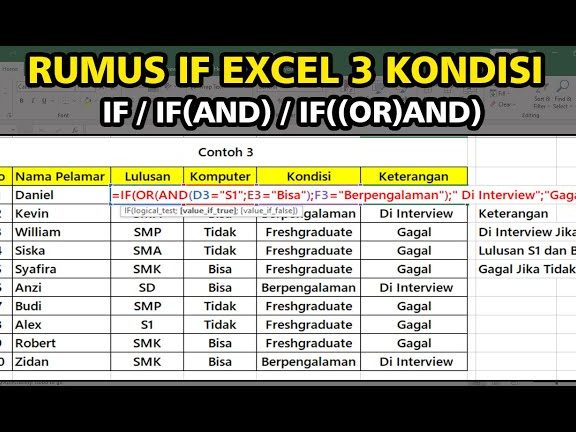
Penggunaan rumus IF dalam Microsoft Excel memungkinkan pengguna untuk membuat keputusan berdasarkan kondisi tertentu. Namun, ketika kita memiliki lebih dari dua kondisi, maka kita perlu menggunakan rumus IF yang lebih kompleks. Salah satu cara untuk mengatasi hal tersebut adalah dengan menggunakan rumus IF dengan 3 kondisi. Dalam artikel ini, kita akan membahas bagaimana cara membuat rumus IF dengan 3 kondisi di Excel dan bagaimana cara menggunakannya untuk mengolah data yang lebih kompleks.

Rumus IF dengan 3 Kondisi di Excel: Menguak Kemampuan Logika Data yang Lebih Kompleks!
Dalam menggunakan rumus IF di Excel, kita seringkali hanya menggunakan 2 kondisi, yaitu jika kondisi terpenuhi maka akan menampilkan nilai tertentu, dan jika tidak maka akan menampilkan nilai lain. Namun, bagaimana jika kita ingin menggunakan 3 kondisi atau lebih? Hal ini dapat dilakukan dengan menggunakan rumus IF dengan 3 kondisi di Excel.
Contoh Kasus Penggunaan Rumus IF dengan 3 Kondisi
Contoh kasusnya adalah sebagai berikut: kita ingin membuat sebuah sistem penilaian dalam sebuah kelas. Nilai A jika nilainya di atas 90, nilai B jika nilainya di atas 80 tapi tidak lebih dari 90, dan nilai C jika nilainya di atas 70 tapi tidak lebih dari 80. Berikut adalah contoh rumus IF dengan 3 kondisi:
| Nilai | Rumus IF | Hasil |
|---|---|---|
| 95 | =IF(A1>90,A,IF(A1>80,B,C)) | A |
| 85 | =IF(A1>90,A,IF(A1>80,B,C)) | B |
| 75 | =IF(A1>90,A,IF(A1>80,B,C)) | C |
Cara Menggunakan Rumus IF dengan 3 Kondisi
Untuk menggunakan rumus IF dengan 3 kondisi, kita dapat menggunakan sintaks sebagai berikut: =IF(kondisi1,nilai jika true1,IF(kondisi2,nilai jika true2,nilai jika false)) Dalam contoh di atas, kita menggunakan 3 kondisi, yaitu kondisi1 (A1>90), kondisi2 (A1>80), dan nilai jika false (C).
Keterbatasan Rumus IF dengan 3 Kondisi
Namun, perlu diingat bahwa menggunakan rumus IF dengan 3 kondisi memiliki keterbatasan. Jika kita menggunakan terlalu banyak kondisi, maka rumus akan menjadi sulit dibaca dan dipahami. Oleh karena itu, kita perlu menggunakan rumus lain yang lebih efektif, seperti rumus INDEX-MATCH atau rumus VLOOKUP.
Contoh Lain Penggunaan Rumus IF dengan 3 Kondisi
Contoh lain penggunaan rumus IF dengan 3 kondisi adalah dalam menghitung biaya ongkos kirim. Misalnya, kita ingin menghitung biaya ongkos kirim berdasarkan berat barang dan jarak tempuh. Berikut adalah contoh rumus IF dengan 3 kondisi:
| Berat Barang | Jarak Tempuh | Rumus IF | Hasil |
|---|---|---|---|
| 1 kg | 100 km | =IF(A1>1,Rp 10.000,IF(B1>50,Rp 5.000,Rp 2.000)) | Rp 10.000 |
| 0.5 kg | 20 km | =IF(A1>1,Rp 10.000,IF(B1>50,Rp 5.000,Rp 2.000)) | Rp 2.000 |
| 2 kg | 150 km | =IF(A1>1,Rp 10.000,IF(B1>50,Rp 5.000,Rp 2.000)) | Rp 5.000 |
Tips dan Trik dalam Menggunakan Rumus IF dengan 3 Kondisi
Dalam menggunakan rumus IF dengan 3 kondisi, kita perlu memperhatikan urutan kondisi dan nilai jika true. Pastikan bahwa kondisi dan nilai jika true sesuai dengan kebutuhan kita. Jangan lupa juga untuk menggunakan sintaks yang benar dan menggunakan tanda kurung yang tepat.
Berapa banyak kondisi yang bisa dijalankan oleh IF di Excel?
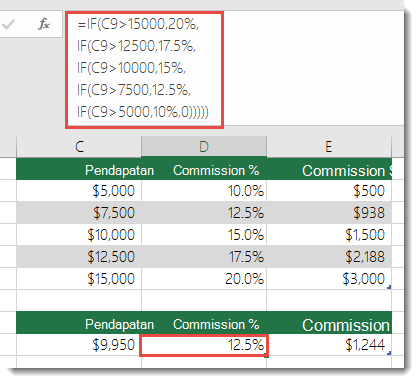
Fungsi IF di Excel dapat menjalankan hingga 64 kondisi yang berbeda. Jumlah kondisi ini dijelaskan dalam dokumentasi resmi Microsoft Excel.
Kondisi dan Logika IF
Fungsi IF di Excel dapat menjalankan berbagai kondisi, seperti:
- Membandingkan nilai awal dengan nilai lainnya, seperti = atau
- Menentukan apakah suatu kondisi terpenuhi atau tidak, seperti TRUE atau FALSE
- Menggunakan operator logika, seperti AND, OR, dan NOT
Jenis Kondisi yang Dapat Digunakan
Fungsi IF di Excel dapat menggunakan berbagai jenis kondisi, seperti:
- Kondisi numerik, seperti membandingkan nilai awal dengan angka tertentu
- Kondisi tekstual, seperti membandingkan string awal dengan string lainnya
- Kondisi tanggal, seperti membandingkan tanggal awal dengan tanggal lainnya
Contoh Penggunaan IF dengan Banyak Kondisi
Berikut adalah contoh penggunaan fungsi IF dengan beberapa kondisi:
- IF(A1>10, Nilai besar, IF(A1<5, Nilai kecil, Nilai sedang))
- IF(AND(A1>10, B1=yes), Kondisi terpenuhi, Kondisi tidak terpenuhi)
- IF(OR(A1>10, A1<5), Kondisi terpenuhi, Kondisi tidak terpenuhi)
Apa itu rumus IF ganda?
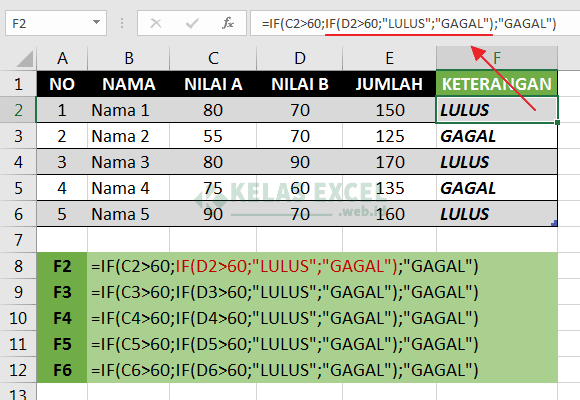
Rumus IF ganda adalah sebuah rumus yang digunakan untuk mengevaluasi dua kondisi atau lebih dalam satu pernyataan IF. Rumus ini sangat berguna ketika kita ingin menentukan beberapa kondisi sebelum mengambil keputusan atau tindakan.
Kapan Menggunakan Rumus IF Ganda?
Rumus IF ganda biasanya digunakan ketika kita ingin mengevaluasi beberapa kondisi yang saling terkait. Misalnya, kita ingin memeriksa apakah nilai A lebih besar dari B dan nilai C lebih kecil dari D. Dalam kasus seperti ini, rumus IF ganda sangat efektif dalam menentukan keputusan. Berikut beberapa contoh kasus yang memerlukan rumus IF ganda:
- Menentukan nilai yang memenuhi beberapa kriteria tertentu.
- Mengidentifikasi pola atau trend dalam data.
- Memanipulasi data yang memiliki beberapa kondisi kompleks.
Cara Menggunakan Rumus IF Ganda
Rumus IF ganda dapat digunakan dengan memasukkan beberapa kondisi ke dalam pernyataan IF. Berikut adalah contoh sintaksnya:
`IF (kondisi1, nilai jika kondisi1 TRUE, IF (kondisi2, nilai jika kondisi2 TRUE, nilai jika kondisi2 FALSE))`
Dalam sintaks di atas, kita dapat menambahkan beberapa kondisi lagi dengan menggunakan operator logika seperti AND dan OR. Berikut adalah contoh penggunaan rumus IF ganda dengan operator AND:
`IF (A > B AND C < D, nilai jika kondisi TRUE, nilai jika kondisi FALSE)`
Contoh Penggunaan Rumus IF Ganda
Berikut adalah contoh penggunaan rumus IF ganda dalam menentukan nilai yang memenuhi beberapa kriteria:
`IF (nilai_ujian > 70 AND nilai_tugas > 80, Lulus, Tidak Lulus)`
Dalam contoh di atas, kita menggunakan rumus IF ganda untuk menentukan apakah nilai ujian lebih besar dari 70 dan nilai tugas lebih besar dari 80. Jika kedua kondisi terpenuhi, maka hasilnya adalah Lulus, jika tidak maka hasilnya adalah Tidak Lulus. Kondisi AND digunakan untuk menghubungkan kedua kondisi tersebut.
Bagaimana rumus IF digunakan dalam Excel?
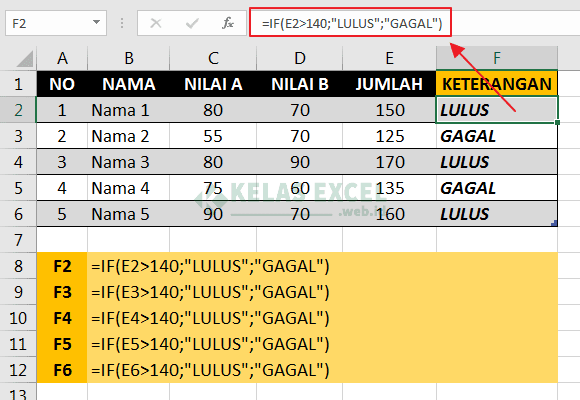
Rumus IF digunakan dalam Excel untuk memeriksa kondisi tertentu dan mengembalikan nilai jika kondisi tersebut terpenuhi. Rumus IF memiliki sintaks sebagai berikut: `=IF(logical_test, [value_if_true], [value_if_false])`
Cara Menggunakan Rumus IF
Rumus IF digunakan dengan cara sebagai berikut:
- Tulis rumus IF di dalam sel yang diinginkan dengan menggunakan sintaks di atas
- Ganti `logical_test` dengan kondisi yang ingin diuji, misalnya `A1>10` untuk memeriksa apakah nilai di sel A1 lebih besar dari 10
- Ganti `[value_if_true]` dengan nilai yang ingin dikembalikan jika kondisi terpenuhi, misalnya Lulus jika nilai di sel A1 lebih besar dari 10
- Ganti `[value_if_false]` dengan nilai yang ingin dikembalikan jika kondisi tidak terpenuhi, misalnya Tidak Lulus jika nilai di sel A1 tidak lebih besar dari 10
Contoh Penggunaan Rumus IF
Berikut adalah contoh penggunaan rumus IF:
- Misalnya kita ingin mengetahui apakah nilai di sel A1 lebih besar dari 10, maka kita dapat menggunakan rumus IF sebagai berikut: `=IF(A1>10,Lulus,Tidak Lulus)`
- Jika nilai di sel A1 lebih besar dari 10, maka rumus IF akan mengembalikan nilai Lulus
- Jika nilai di sel A1 tidak lebih besar dari 10, maka rumus IF akan mengembalikan nilai Tidak Lulus
Kombinasi Rumus IF dengan Operator Logika
Rumus IF dapat dikombinasikan dengan operator logika untuk memeriksa beberapa kondisi sekaligus. Berikut adalah contoh penggunaan rumus IF dengan operator logika:
- Misalnya kita ingin mengetahui apakah nilai di sel A1 lebih besar dari 10 dan nilai di sel B1 lebih kecil dari 5, maka kita dapat menggunakan rumus IF sebagai berikut: `=IF(A1>10 AND B1<5,Lulus,Tidak Lulus)`
- Rumus IF akan mengembalikan nilai Lulus jika kedua kondisi terpenuhi
- Rumus IF akan mengembalikan nilai Tidak Lulus jika salah satu kondisi tidak terpenuhi
Apa yang dimaksud dengan if bertingkat?
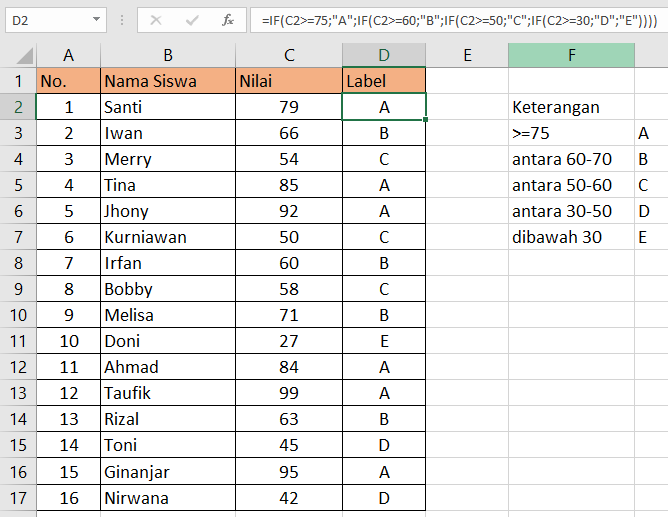
-------------------------------
If bertingkat adalah sebuah struktur kondisional dalam pemrograman yang memungkinkan penggunaan beberapa kondisi if dalam satu blok kode. Dalam if bertingkat, setiap kondisi if dapat memiliki kondisi if lain di dalamnya, sehingga membuat kode menjadi lebih fleksibel dan efisien.
Kondisi If Bertingkat dalam Pemrograman
Kondisi if bertingkat dalam pemrograman digunakan untuk menentukan keputusan berdasarkan beberapa kondisi yang berbeda. Berikut adalah contoh penggunaan if bertingkat dalam pemrograman:
- Kondisi if pertama digunakan untuk menentukan apakah suatu nilai tertentu lebih besar dari nilai lain.
- Jika kondisi if pertama terpenuhi, maka kondisi if kedua akan dijalankan untuk menentukan apakah nilai lainnya lebih kecil dari nilai tertentu.
- Jika kondisi if kedua terpenuhi, maka kode dalam blok if tersebut akan dijalankan.
Kelebihan If Bertingkat
If bertingkat memiliki beberapa kelebihan, yaitu:
- Kode lebih efisien, karena dapat menggabungkan beberapa kondisi if dalam satu blok kode.
- Kode lebih fleksibel, karena dapat menentukan keputusan berdasarkan beberapa kondisi yang berbeda.
- Kode lebih mudah dibaca, karena struktur kode menjadi lebih rapi dan terstruktur.
Contoh Penggunaan If Bertingkat dalam Kehidupan Sehari-hari
If bertingkat juga dapat diterapkan dalam kehidupan sehari-hari, misalnya:
- Jika hujan, maka saya akan membawa payung.
- Jika payung saya tidak ada, maka saya akan membeli payung baru.
- Jika saya tidak memiliki uang untuk membeli payung, maka saya akan tetap berjalan.
Informasi lebih lanjut
Apa rumus IF dengan 3 kondisi di Excel?
Rumus IF dengan 3 kondisi di Excel dapat dibuat dengan menggunakan sintaks rumus IF yang dikombinasikan dengan operator logika. Contohnya, jika kita ingin mengetahui nilai yang memenuhi kondisi A, B, dan C, maka kita dapat menggunakan rumus =IF((A>10) AND (B=Yes) AND (C>5),Memenuhi kondisi,Tidak memenuhi kondisi). Dalam rumus ini, Excel akan mengevaluasi kondisi A, B, dan C secara berurutan dan hanya akan mengembalikan nilai Memenuhi kondisi jika semua kondisi tersebut terpenuhi. Rumus ini sangat berguna dalam menganalisis data yang kompleks dan memiliki banyak variabel.
Bagaimana cara membuat rumus IF dengan 3 kondisi di Excel?
Untuk membuat rumus IF dengan 3 kondisi di Excel, kita perlu mengikuti langkah-langkah berikut. Pertama, tentukan kondisi-kondisi yang ingin kita evaluasi. Kedua, tuliskan rumus IF dengan menggunakan sintaks =IF(logika;kriteria;nilai true;nilai false). Ketiga, ganti logika dengan kombinasi kondisi-kondisi yang kita inginkan menggunakan operator logika seperti AND dan OR. Keempat, isi kriteria dengan nilai yang kita inginkan jika kondisi-kondisi tersebut terpenuhi. Terakhir, isi nilai true dan nilai false dengan nilai yang kita inginkan jika kondisi-kondisi tersebut terpenuhi atau tidak. Contoh rumus IF dengan 3 kondisi adalah =IF((A1>10) AND (B1=Yes) AND (C1>5),Memenuhi kondisi,Tidak memenuhi kondisi).
Apa kelebihan menggunakan rumus IF dengan 3 kondisi di Excel?
Kelebihan menggunakan rumus IF dengan 3 kondisi di Excel adalah kita dapat menganalisis data yang kompleks dan memiliki banyak variabel dengan lebih mudah dan efektif. Rumus ini memungkinkan kita untuk mengetahui nilai yang memenuhi kondisi-kondisi yang spesifik dan membuat keputusan yang lebih baik. Selain itu, rumus IF dengan 3 kondisi juga dapat membantu kita untuk mengidentifikasi pola dan tren dalam data dan membuat laporan yang lebih akurat. Dengan menggunakan rumus IF dengan 3 kondisi, kita dapat menghemat waktu dan meningkatkan akurasi dalam analisis data.
Bagaimana cara mengatasi kesalahan pada rumus IF dengan 3 kondisi di Excel?
Jika kita mendapatkan kesalahan pada rumus IF dengan 3 kondisi di Excel, maka kita perlu memeriksa beberapa hal. Pertama, periksa apakah kita telah menulis sintaks rumus IF dengan benar. Kedua, periksa apakah kondisi-kondisi yang kita evaluasi telah benar. Ketiga, periksa apakah nilai yang kita inginkan jika kondisi-kondisi tersebut terpenuhi telah benar. Jika kita masih mengalami kesalahan, maka kita dapat menggunakan fungsi error checking seperti IFERROR atau IFBLANK untuk mengatasi kesalahan tersebut. Contoh, kita dapat menggunakan rumus =IFERROR(IF((A1>10) AND (B1=Yes) AND (C1>5),Memenuhi kondisi,Tidak memenuhi kondisi),Kesalahan rumus).
Jika Anda ingin mengetahui artikel lain yang mirip dengan Rumus IF Dengan 3 Kondisi Di Excel: Logika Data Lebih Kompleks! Anda dapat mengunjungi kategori Pelatihan Excel.

Posting Terkait